Project 2010 から Project Online Professional へのアップグレード
まだ Project 2010 をお使いですか? Project Online でプロジェクトを管理し、成功に導きましょう。
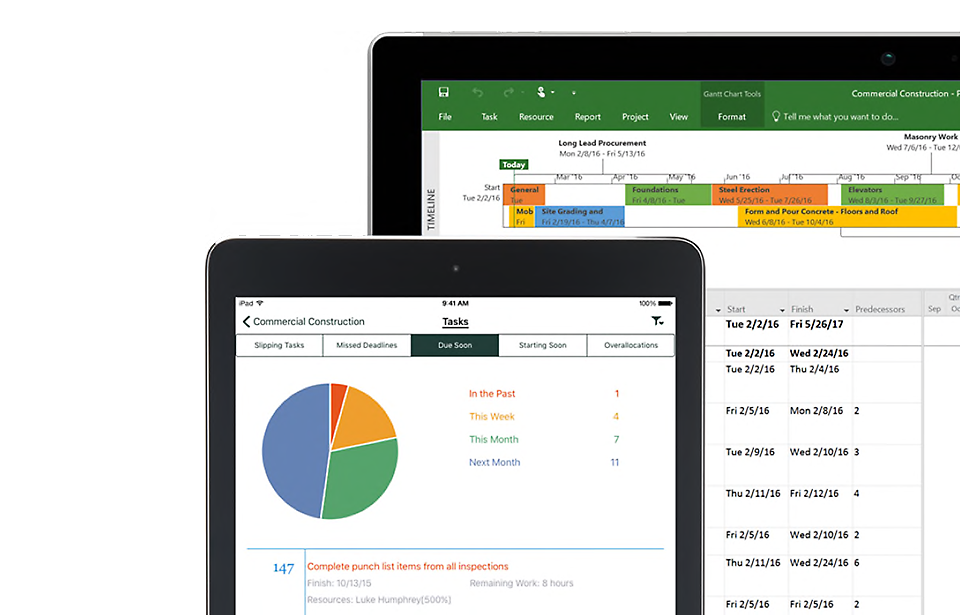
Project 2010 のサポートは終了しました
引き続きサポートを受けるには、更新が必要です。製品サポートを受けられる Microsoft 365 に更新してください。
Project Online の内容
クラス最高のテンプレート
テンプレートを利用して、プロジェクトをすばやく、スムーズに開始することができます。
効率的にスケジューリング
複数のタイムラインを使用してスケジュールを簡単に視覚化し、スケジュール作成ツールでの非効率性を改善します。
共同作業が簡単に
Microsoft Teams などのツールを使用して、優れた共同作業を促進し、生産性を向上します。
最新情報を常に把握
Project Online 限定の新機能とセキュリティ更新プログラムを入手できます。
Project 2010 と Project Online Professional の比較
| Project の機能 | Project Online Professional | Project 2010 |
|---|---|---|
| プロジェクトのスケジュールとコストの管理 | | |
| タスク、レポート、ビジネス インテリジェンスの管理 | | |
| リソースの割り当てと進捗の追跡 | | |
| チーム メンバーは、タスクの状態の更新、ドキュメントの共有、プロジェクトに関するコミュニケーションを行うことができます | | |
| プロジェクトに費やした時間とそれ以外の時間を記録したタイムシートを提出できます (給与計算や請求書発行などに利用可能) | | |
| 最新の Project デスクトップ アプリケーションのフル機能をインストールします。1 ライセンスでユーザー 1 人あたり Windows PC 5 台まで使用できます | | |
| プロジェクトの計画のための一般的なスケジューリング ツール (ガント チャートなど) やカスタマイズ可能なテンプレートが組み込まれているため、すぐに使用を開始できます | | |
| プロジェクトの正常性を追跡し監視するためのバーンダウン チャートから財務レポートまであらゆるレポートが含まれています。 | | |
| プロジェクトをクラウドに保存することで、アクセスが容易になり、チームでのシームレスな共同作業を実現できます。 | | |
| プロジェクト タスクへのリソース割り当てや、リソースの要求と確保 | | |
Project Online Professional にしませんか?
最もよく寄せられる質問
-
Office 2010 には、Word、Excel、PowerPoint、Outlook などのアプリケーションが含まれています。買い切り型として販売され、同一ユーザーが使用する 2 台の Windows PC で使用できます。
Microsoft 365 のプランには、これらのアプリケーションの常に最新のバージョンに加えて、家庭向け OneDrive のオンライン ストレージなど、インターネットを介して利用できるその他のサービスも含まれています。Microsoft 365 では、フル機能の Office アプリケーションを Windows PC、Mac、タブレット (iPad® や Android™ タブレットなど)、スマートフォンにインストールして使用することができます1.。Microsoft 365 のプランは、月間契約または年間契約のサブスクリプションとして利用できます。 詳細については、こちらをご覧ください。 -
システム要件のページをご覧ください。対応する Windows と macOS のバージョンと、その他の機能要件が記載されています。
-
インターネットに接続していなくても、Word、Excel、PowerPoint などの Office アプリケーションは使用できます。これらのアプリケーションは、お使いのコンピューターにフル機能がインストールされるためです。
ただし、インストールとライセンス認証のときはインターネット アクセスが必要になります。これは Office スイート製品のすべての最新リリースと Microsoft 365 のすべてのサブスクリプション プランに共通です。Microsoft 365 のプランの場合は、サブスクリプション アカウントを管理するときもインターネット アクセスが必要になります。たとえば、Office を他の Windows PC にインストールするときや、支払い方法を変更するときなどです。さらに、OneDrive に保存されているドキュメントにアクセスするときも、インターネット アクセスが必要です (OneDrive デスクトップ アプリがインストールされている場合を除く)。
また、購入した Office を常に最新の状態に保ち、自動アップグレードを利用するには、定期的にインターネットに接続する必要があります。インターネットに接続しない状態が 31 日以上続くと、アプリケーションは機能制限モードとなります。つまり、ドキュメントの閲覧や印刷はできますが、ドキュメントの編集や新規作成はできなくなります。Office アプリケーションの全機能を再び使用できるようにするには、インターネットに再接続してください。
-
はい。あなたが作成したドキュメントは、すべてあなたのものです。ファイルをオンラインの OneDrive に保存するか、ローカルの Windows PC や Mac に保存するかは、自分で選ぶことができます。
サブスクリプションをキャンセルした場合、またはサブスクリプションの契約期間が終了した場合でも、Microsoft 365 のセットアップ時に使用した Microsoft アカウントで OneDrive に直接サインインすると、すべてのファイルにアクセスしてファイルをダウンロードすることができます。サブスクリプションに含まれていた追加ストレージは使用できなくなるため、OneDrive アカウントの無料ストレージ容量を超えた場合は、別の場所にファイルを保存するか、追加の OneDrive ストレージを購入する必要があります。
-
自動更新サブスクリプションを購入した場合は、購入手続きが完了したときにサブスクリプションが開始されます。自動更新サブスクリプションは、Microsoft365.com、MicrosoftStore.com、iTunes®、およびその他の小売店から購入できます。前払い方式のサブスクリプションを購入した場合は、サブスクリプションのライセンス認証を行ってマイ アカウント ページに自動的に移動したときからサブスクリプションが開始します。前払い方式のサブスクリプションは、小売店やリセラー、または Microsoft サポート エージェントから購入できます。
-
有効な Microsoft 365 Family サブスクリプションをお持ちの場合は、他に最大 5 名と共有することができます (合計 6 名)。サブスクリプションを共有するユーザーは、インストール数の上限に達するまで Windows PC、Mac、iPad、Android タブレット、Windows タブレット、iPhone®、または Android スマートフォン1にインストールでき、追加で 1 TB のクラウド ストレージを使用できます。また、インストールの管理を www.account.microsoft.com で行うことができます。
他のユーザーをサブスクリプションに追加するには、 www.office.com/myaccount にアクセスし、画面に表示される指示に従ってユーザーを追加します。追加された人には、実行する必要のある手順が記載されたメールが送信されます。その人が同意して手順を完了すると、その人の情報やインストール済みの数などが、サブスクリプション所有者のマイ アカウント ページに表示されます。サブスクリプション共有を停止する場合や、他の人の使用デバイスを共有から除外する場合は、 www.office.com/myaccount にアクセスしてください。
-
"クラウド" とは、ユーザーの家庭や組織の外部でホストされる Web ベースのコンピューティング サービスの呼称です。クラウドベースのサービスを使用する場合、サーバーを自宅や会社 (オンプレミス) に置いて自分で保守するのではなく、IT 基盤は社外 (オフプレミス) に置かれ、第三者によって保守 (ホスト) されます。Microsoft 365 を例に取ると、情報の保管、コンピューター処理、ソフトウェアは Microsoft が所有するサーバー上に置かれ、リモートで管理されます。Web ベースのメール、モバイル バンキング、写真のオンライン保存など、日常的に使われている多くのサービスがクラウドの一部となっています。この基盤はオンライン、つまり "クラウド上" にあるので、ほとんどどこからでも、Windows PC、タブレット、スマートフォンなどのデバイスを使用してインターネット経由でアクセスできます。

Microsoft 365 をフォローする